Comment trouver les détails de la carte graphique sur un ordinateur portable Windows 11 | HP, Dell, Lenovo et Asus

Une unité de traitement graphique est au cœur de chaque ordinateur portable et ordinateur (GPU). Vous ne seriez pas en mesure de voir une image sur votre écran si vous n’en aviez pas. Certains ordinateurs ont un GPU intégré à la carte mère ou au processeur, mais d’autres ont besoin d’une carte graphique séparée. Si vous ne connaissez pas la carte graphique de votre PC ou ordinateur portable, pas de soucis, il existe plusieurs façons de le savoir. Dans ce guide, nous vous montrerons quatre méthodes différentes et rapides pour afficher ou rechercher les détails de la carte graphique sur un ordinateur portable ou de bureau Windows 11.
Qu’est-ce que la carte graphique ?
UNE carte graphique est un type de carte graphique ou de carte vidéo présent dans la plupart des ordinateurs qui permet d’afficher les données graphiques avec une clarté, une couleur, une définition et une apparence générale élevées. En traitant et en exécutant des données graphiques à l’aide de techniques, de caractéristiques et de fonctions graphiques avancées, une carte graphique produit un affichage visuel de haute qualité.
Une carte graphique est principalement destinée à soulager le CPU ou la RAM du travail de traitement graphique. Il dispose d’une unité de traitement graphique (GPU) spécialisée et d’une RAM pour lui permettre de traiter rapidement les données graphiques. Une carte graphique permet l’affichage d’images tridimensionnelles, la pixellisation d’images, des rapports de pixels plus importants, un spectre de couleurs plus large et d’autres fonctionnalités. Une carte graphique peut être intégrée à la carte mère ou installée en tant que carte d’extension.
Les GPU se présentent sous deux formes principales :
- Le GPU intégré est intégré à la carte mère et ne peut pas être mis à jour ou supprimé. Ceci est courant dans les ordinateurs portables et les ordinateurs de bureau à faible coût. Ces graphiques ont souvent de faibles performances et ne conviennent pas aux applications telles que les jeux ou le développement graphique professionnel.
- Un GPU discret est installé sur une carte graphique, qui est insérée dans la fente d’extension d’un ordinateur sur la carte mère. Ce type de carte graphique est amovible, ce qui permet de la changer lors de la création de nouvelles cartes graphiques, évitant ainsi qu’un PC ne devienne obsolète.
Méthodes simples pour vérifier la carte graphique sur un ordinateur Windows 11
Ci-dessous, vous trouverez 4 méthodes différentes et simples pour identifier et vérifier les détails de la carte graphique (GPU) sur votre ordinateur portable (HP, Dell, Lenovo, Acer, Asus, etc.)
Méthode 1. Identifiez votre carte graphique sur un PC Windows 11 via le Gestionnaire des tâches
Le Gestionnaire des tâches peut non seulement être utilisé pour surveiller les ressources CPU et terminer les processus, mais il peut également être utilisé pour déterminer la carte graphique utilisée par le PC Windows 11. Suivez les étapes ci-dessous pour utiliser le gestionnaire de tâches pour vérifier votre carte graphique sous Windows 11.
- Ouvert ‘Gestionnaire des tâches’ en le recherchant dans le menu Démarrer. Alternativement, vous pouvez également accéder au Gestionnaire des tâches en cliquant avec le bouton droit sur la barre des tâches et en sélectionnant Gestionnaire des tâches.
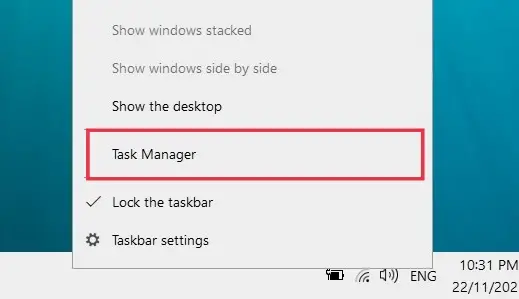
- Naviguez jusqu’au ‘Performance‘ dans le Gestionnaire des tâches.
- Enfin, cliquez sur ‘GPU‘ dans le volet de gauche. Si vous n’avez qu’un seul GPU, vous n’en verrez qu’un seul affiché. S’il y a deux GPU, ils seront étiquetés comme GPU 0 et GPU 1. Vous pouvez cliquer sur l’un d’eux pour trouver des informations connexes.
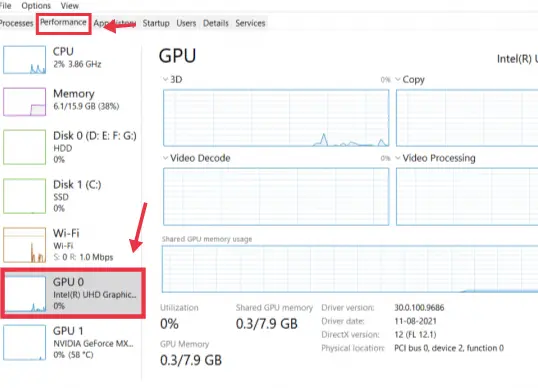
Méthode 2. Afficher les informations de la carte graphique sur Windows 11 à l’aide du Gestionnaire de périphériques
En plus du Gestionnaire des tâches, vous pouvez également utiliser le Gestionnaire de périphériques pour identifier la carte graphique installée sur votre ordinateur :
- Faites un clic droit sur le Début bouton de menu, puis sélectionnez ‘Gestionnaire de périphériques’.

- Élargir la ‘Prises d’écran‘, et vous y verrez les informations de votre carte graphique.

Méthode 3. Trouver les détails de la carte graphique sur un ordinateur portable Windows 11 à l’aide des paramètres
L’application Paramètres Windows vous permet d’obtenir facilement des informations sur votre carte graphique principale actuellement installée sur votre système.
- Pour ce faire, lancez le ‘Paramètres‘ en la recherchant dans le menu Démarrer ou en appuyant sur ‘Windows + je‘ sur votre clavier.
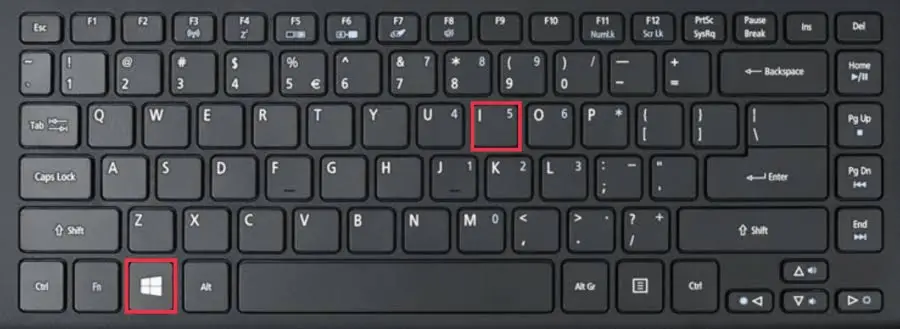
- Ensuite, cliquez sur ‘Système‘ sur le côté gauche et sélectionnez ‘Affichage‘ dans le volet de droite.
- Finalement, le ‘Affichage interne‘ La vignette affiche le fabricant et le numéro de modèle de la carte graphique. Pour en savoir plus sur votre carte graphique, cliquez sur le ‘Propriétés de l’adaptateur d’affichage pour l’affichage 1‘option.
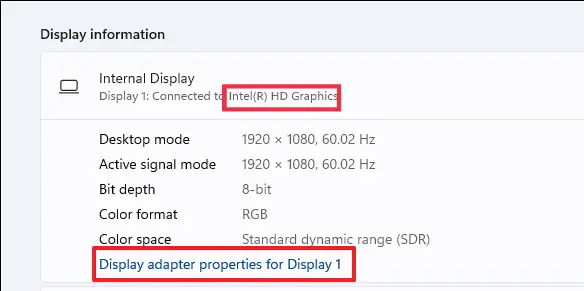
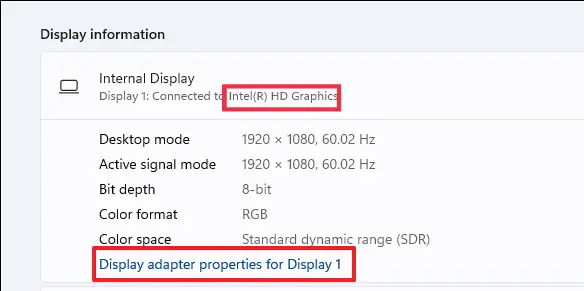
- La nouvelle fenêtre ouverte vous montrera toutes les informations sur la carte graphique installée sur votre système.
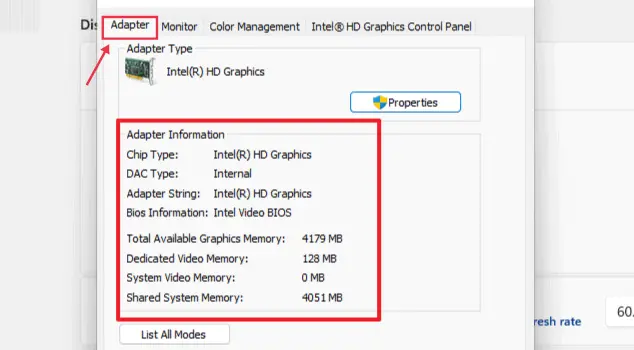
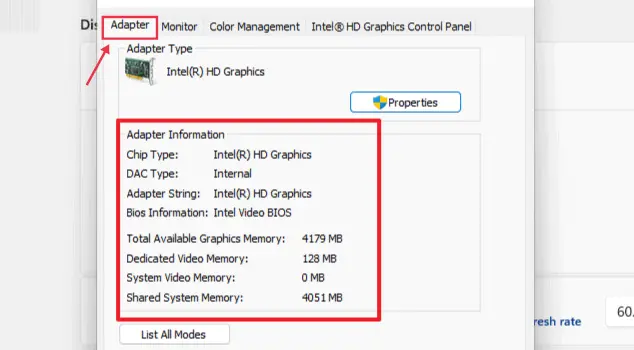
Méthode 4. Vérifiez la carte graphique sur un ordinateur Windows 11 à l’aide de l’outil d’informations système
La dernière façon que nous aimerions montrer est comment utiliser l’outil d’informations système pour vérifier les informations de votre carte graphique. Suivez les étapes ci-dessous pour le faire :
- Pour commencer, utilisez les touches de raccourci clavier « Windows + R » pour ouvrir l’utilitaire « Exécuter la commande » sur votre écran.
- Ensuite, tapez « msinfo32 » et appuyez sur Entrée, et le « Informations système » La fenêtre s’ouvrira.
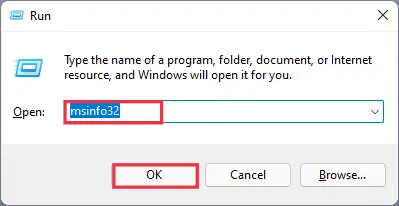
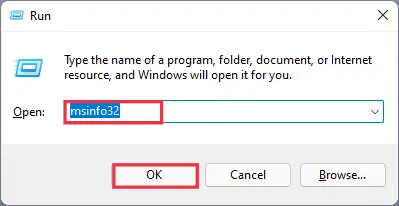
- Maintenant, développez le ‘Composants‘ et sélectionnez l’option ‘Affichage‘option.
- Enfin, vous devriez maintenant voir toutes les cartes graphiques installées sur votre ordinateur.
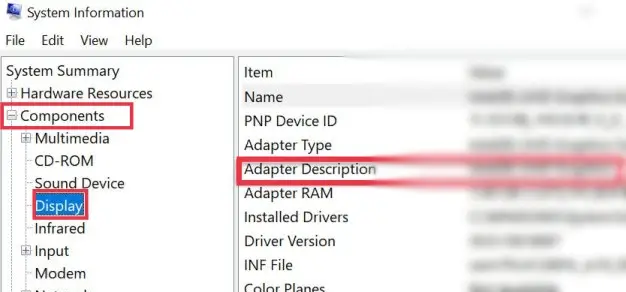
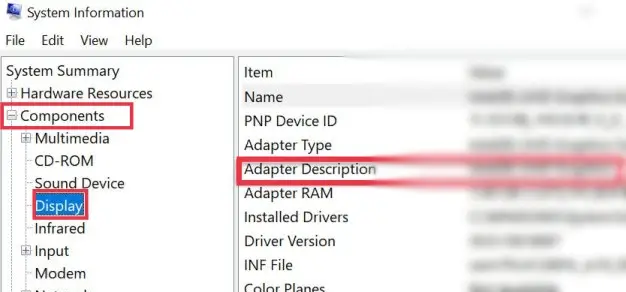
FAQ
Q. Une carte graphique améliore-t-elle les performances de mon PC ou ordinateur portable Windows 11 ?
L’installation d’une carte graphique peut augmenter considérablement les performances d’un ordinateur. Il peut également améliorer l’expérience informatique en permettant une meilleure lecture vidéo et en libérant de la mémoire. Chaque ordinateur comprend une carte graphique, qui est soit intégrée à la carte mère, soit préinstallée.
Q. Une carte graphique affecte-t-elle le FPS d’un jeu sur mon système Windows 11 ?
Oui, une carte graphique est la principale raison d’être des FPS. Ils sont très importants en matière de jeu et ont un impact direct sur la fréquence d’images d’un jeu. De nos jours, il est impossible d’imaginer jouer à un jeu sans carte graphique.
Q. Mon ordinateur a-t-il vraiment besoin d’une carte graphique ?
Oui! Une carte graphique est nécessaire pour chaque ordinateur. Sans carte graphique, votre PC ou ordinateur portable ne fournira pas de sortie d’affichage et vous ne verrez rien sur votre écran. Les cartes graphiques (GPU) restituent les images sur le moniteur en convertissant les données en signaux que le moniteur peut comprendre.
Q. Puis-je ajouter une carte graphique à mon ordinateur portable ?
Dans la plupart des cas, la mise à niveau de la carte graphique d’un ordinateur portable n’est pas possible. La grande majorité des ordinateurs portables ont une carte graphique intégrée, ce qui signifie que le GPU (unité de traitement graphique) est directement attaché à la carte mère et n’est pas détachable, comme dans un PC de bureau.
Derniers mots
C’est ça. Il existe quatre méthodes simples et directes pour vérifier ou trouver les détails de la carte graphique sur un ordinateur portable ou de bureau Windows 11. Nous espérons que vous trouverez ce guide utile et veuillez nous faire savoir dans la section commentaires ci-dessous si vous connaissez un autre moyen que nous n’avons pas couvert. Aussi, dites-nous si vous rencontrez des questions. Bonne chance!
Lire aussi :





